
Dacă aveți o prezentare îndelungată PowerPoint, dar doriți să afișați un subset de diapozitive din acesta, puteți crea un spectacol personalizat. Acest lucru vă permite să prezentați un mini-slideshow pe cont propriu sau o legătură cu una pentru anumite părți ale prezentării dvs.
Imaginați-vă: Aveți o diapozitive cu 20 de diapozitive pentru subiectul principal, dar cu subtere care includ cinci diapozitive fiecare. Mai degrabă decât crearea unei noi prezentări pentru fiecare subtopic, utilizați caracteristica personalizată de afișare pentru a le grupa. Apoi, prezentați oricare dintre diapozitivele de care aveți nevoie la acea dată sau un link către fiecare pentru o anumită audiență.
Creați un spectacol personalizat în PowerPoint
Crearea unui spectacol personalizat în PowerPoint este un proces simplu. În plus, puteți Aranjați diapozitivele În orice ordine doriți și editați spectacolul personalizat atunci când este necesar.
Deschideți prezentarea PowerPoint și selectați fila Slide Show. În secțiunea Slide Slide Afișare a panglicii, faceți clic pe "Slide Show personalizat" și apoi "Spectacole personalizate".
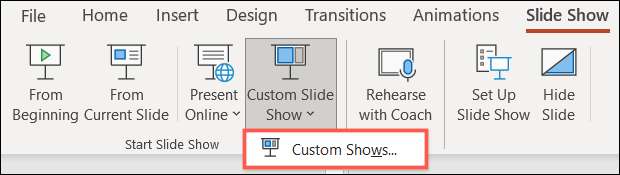
În fereastra pop-up mică, faceți clic pe "New" pentru a crea un spectacol personalizat.
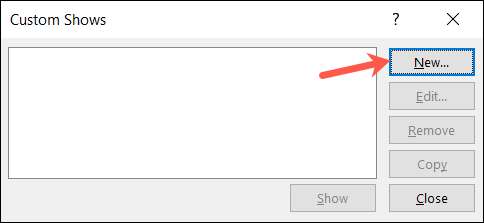
Apoi, veți vedea o fereastră de afișare personalizată. Dați noul dvs. diapozitive un nume în partea de sus.
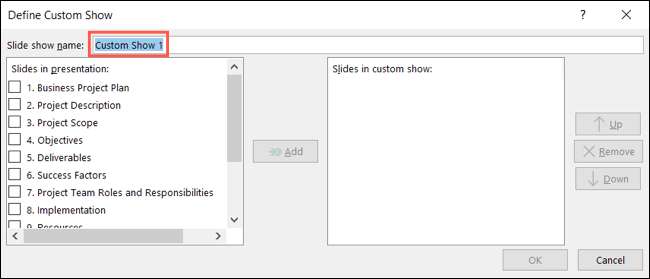
În partea stângă, verificați casetele pentru toate diapozitivele pe care le doriți în afișarea personalizată și apoi faceți clic pe "Adăugați". Acest lucru plasează acele diapozitive în caseta "diapozitive în afișarea personalizată" din dreapta.
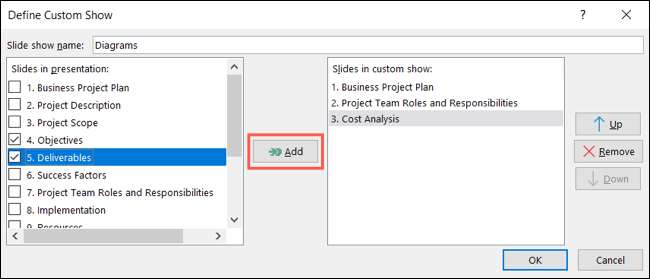
Apoi puteți aranja diapozitivele în ordinea dorită cu butoanele din dreapta. Amenajarea diapozitivelor în show-ul personalizat nu modifică ordinea în care acestea apar în prezentarea dvs. regulată. Pentru a muta un diapozitiv, selectați-l și faceți clic pe "sus" sau "în jos". Dacă doriți să eliminați un diapozitiv din show-ul personalizat, selectați-l și faceți clic pe "Eliminare".
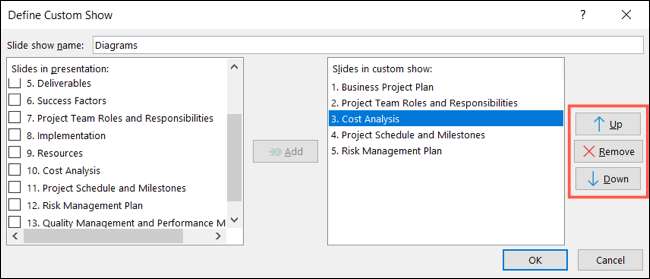
Când terminați configurarea spectacolului personalizat, faceți clic pe "OK".
Acest lucru vă aduce înapoi la fereastra personalizată, unde puteți crea un altul dacă doriți. Faceți clic pe "Închidere" când ați terminat.
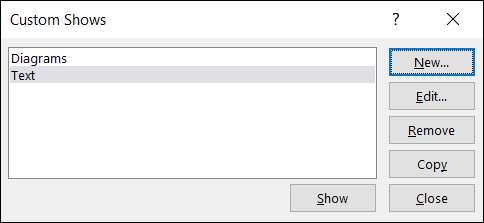
Veți observa că acest lucru este același loc pe care îl puteți vizita pentru a edita, elimina sau a copia un spectacol personalizat.
Prezentați un spectacol personalizat
Pentru a prezenta un spectacol personalizat, du-te la fila Slide Show și faceți clic pe "Slide Show-ul personalizat". Alegeți unul pe care doriți să îl prezentați din lista derulantă.
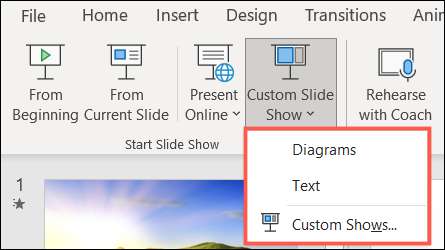
Link-ul la un spectacol personalizat
Puteți să vă conectați la un spectacol personalizat de la prezentarea dvs. mai mare cu ușurință. Acest lucru este util dacă doriți să îndrumați anumiți membri ai audienței la un spectacol personalizat sau dacă doriți să creați un cuprins pentru prezentarea dvs.
Puteți crea un link la spectacolul personalizat, astfel încât să faceți clic pe element sau pur și simplu să vă deplasați cursorul peste el. De asemenea, aveți opțiunea de a reda un sunet când afișarea personalizată începe sau pentru a reveni la diapozitivul originar odată ce se termină afișarea personalizată.
Selectați textul, imagine sau obiect pe care doriți să le serviți ca legătură. Apoi, accesați fila Inserare și faceți clic pe "Acțiune" în secțiunea Linkuri din panglică.
LEGATE DE: Cum se introduce o imagine sau un alt obiect în Microsoft Office
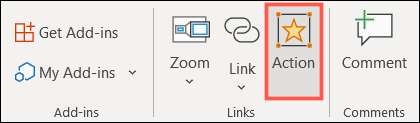
Alegeți fie faceți clic pe mouse sau mouse-ul peste fila, în funcție de modul în care doriți să lucrați. Selectați opțiunea "Hyperlink to" și în lista derulantă, alegeți "Afișare personalizată".
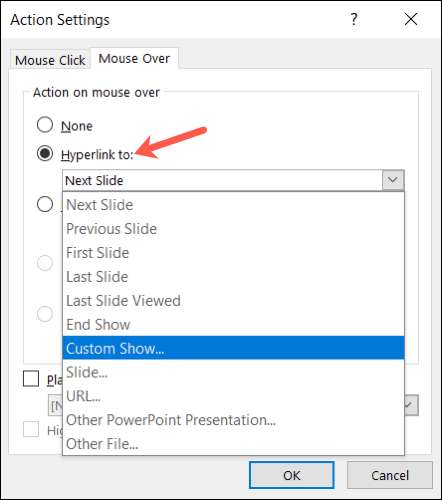
În fereastra mică, care apare, selectați numele spectacolului personalizat. Dacă doriți să vă întoarceți la diapozitivul care vă conduce la link-ul când show-ul personalizat este terminat, bifați caseta pentru "Afișare și revenire". Faceți clic pe "OK."
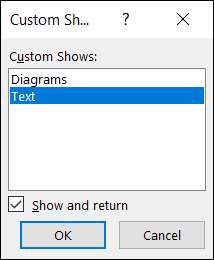
Opțional, puteți verifica "PLAY SOUND" și puteți alege un sunet din lista derulantă. Ați putea juca ceva de genul unei role dramatice de tambur sau o rundă de aplauze pe măsură ce treceți la spectacolul personalizat. Când terminați, faceți clic pe "OK".

Adăugați o legătură rapidă la un spectacol personalizat
Dacă nu sunteți interesat să utilizați mouse-ul sau să jucați un sunet, puteți Adăugați o legătură rapidă căutătoare in schimb.
LEGATE DE: Cum să conectați sau să încorporați o foaie de lucru Excel într-o prezentare PowerPoint
Selectați textul, imaginea sau obiectul pe care doriți să îl conectați. Apoi, accesați fila Inserare și faceți clic pe "Link" în secțiunea Linkuri din panglică.
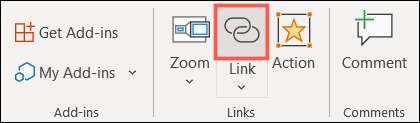
În fereastra pop-up, alegeți "Locul în acest document" din stânga. În dreapta, extindeți spectacolele personalizate, dacă este necesar și selectați spectacolul pe care doriți să îl conectați. Opțional, bifați caseta pentru "Afișare și revenire", apoi faceți clic pe "OK".
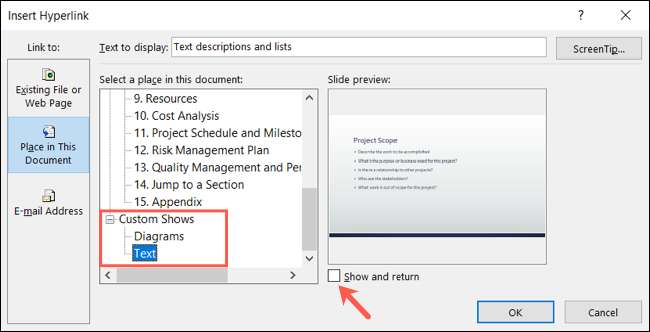
Puteți da apoi link-ului dvs. un test. Redați prezentarea, faceți clic pe linkul pe care l-ați creat pentru a vă duce la afișarea personalizată și ar trebui să vedeți această prezentare alternativă.
Nu trebuie să vă mutați sau Duplicați diapozitivele în PowerPoint Pentru a configura o slideshow mini. Doar creați un spectacol personalizat. Și dacă doriți să includeți un cuprins în prezentare, această caracteristică este ideală.







